Нужно вырезать фрагмент лекции, аудиокниги или музыкальной композиции для рингтона? Создать из части треков отбивки, сохранить шутки из подкастов или классные песни из диджейского сета? Существует много способов как обрезать песню на компьютере, поэтому мы подготовили обзор нескольких программ, написали советы и инструкции.
Советы для качественной обрезки
Чтобы правильно обрезать файл mp3, придерживайтесь трех простых советов:
Совет 1. Зафиксируйте точное время начала и конца фрагмента музыки, который хотите сохранить. Для этого в аудиоредакторах предусмотрена шкала времени до сотых секунд. Обращайте на нее внимание, когда планируете обрезать звук. Это может понадобиться для точности обрезки при высоком битрейте файла, с плотным звучанием высокого качества.
Совет 2. Как обрезать музыку для рингтона, чтобы звонок не пугал окружающих резкими ударными или громким голосом? Используйте в редакторе функцию плавного начала песни. Обрезанный трек также можно использовать вместо гудков, когда вам звонят. Для этого зайдите на официальный сайт мобильного оператора, подключите услугу в соответствующем разделе и загрузите свой файл.
Как обрезать музыку
Совет 3. Если требуется вырезать главу аудиокниги, часть подкаста или лекции, используйте тайм-коды, которые установил автор. Тайм-код – это временная метка, разделяющая аудио- и видеозаписи на смысловые участки для быстрого поиска. Его публикуют в описании на площадках и сервисах, где размещен контент.
Инструкции для новичков
Начинающим пользователям рекомендуется использовать аудиоредакторы, которые имеют понятный интерфейс на русском языке и небольшое количество функций. Разберем, как обрезать аудиозапись на компьютере с помощью установленной программы и онлайн-сервиса.
АудиоМАСТЕР
Легкий аудиоредактор от отечественного разработчика, который не требует от пользователя навыков звукорежиссера. Особенности АудиоМАСТЕРА:
• обрезайте, смешивайте, соединяйте и обрабатывайте аудиофайлы;
• записывайте голос с микрофона, накладывайте эффекты, меняйте темп;
• извлекайте звук из видеозаписей и CD-дисков для последующей редактуры;
• создавайте атмосферу благодаря встроенной коллекции лесных и городских звуков;
• загружайте и сохраняйте треки в форматах от MP3 до AC3 (звук для кинотеатров), а также сразу для рингтонов.
Чтобы работа проходила еще комфортнее, разработчики написали онлайн-учебник, помогающий делать первые шаги в мире аудиозаписей.
Инструкция, как обрезать музыку на компьютере:
1. Откройте файл из начального меню при запуске программы.
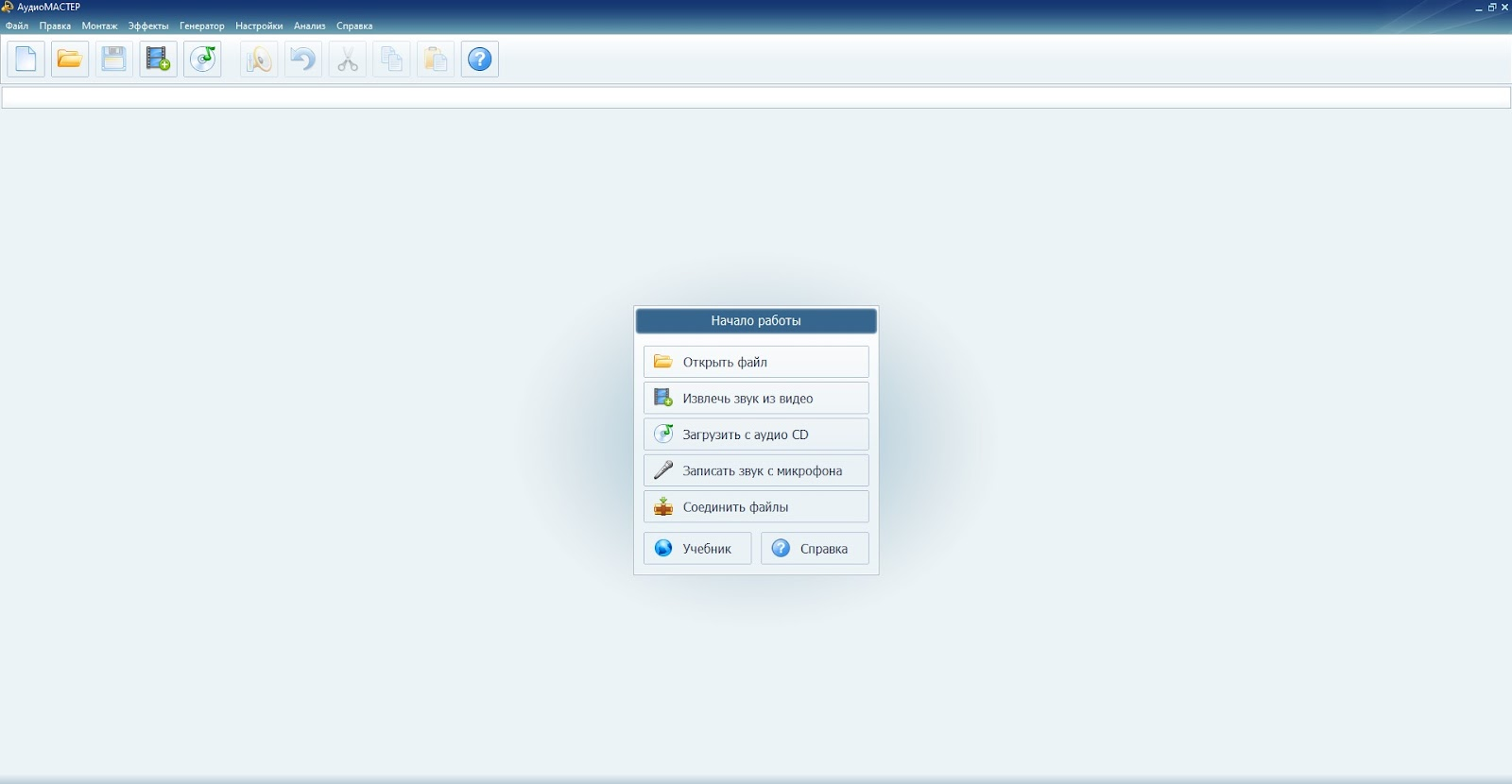
2. В открывшемся окне перейдите в папку с музыкальной композицией, которую хотите обрезать.
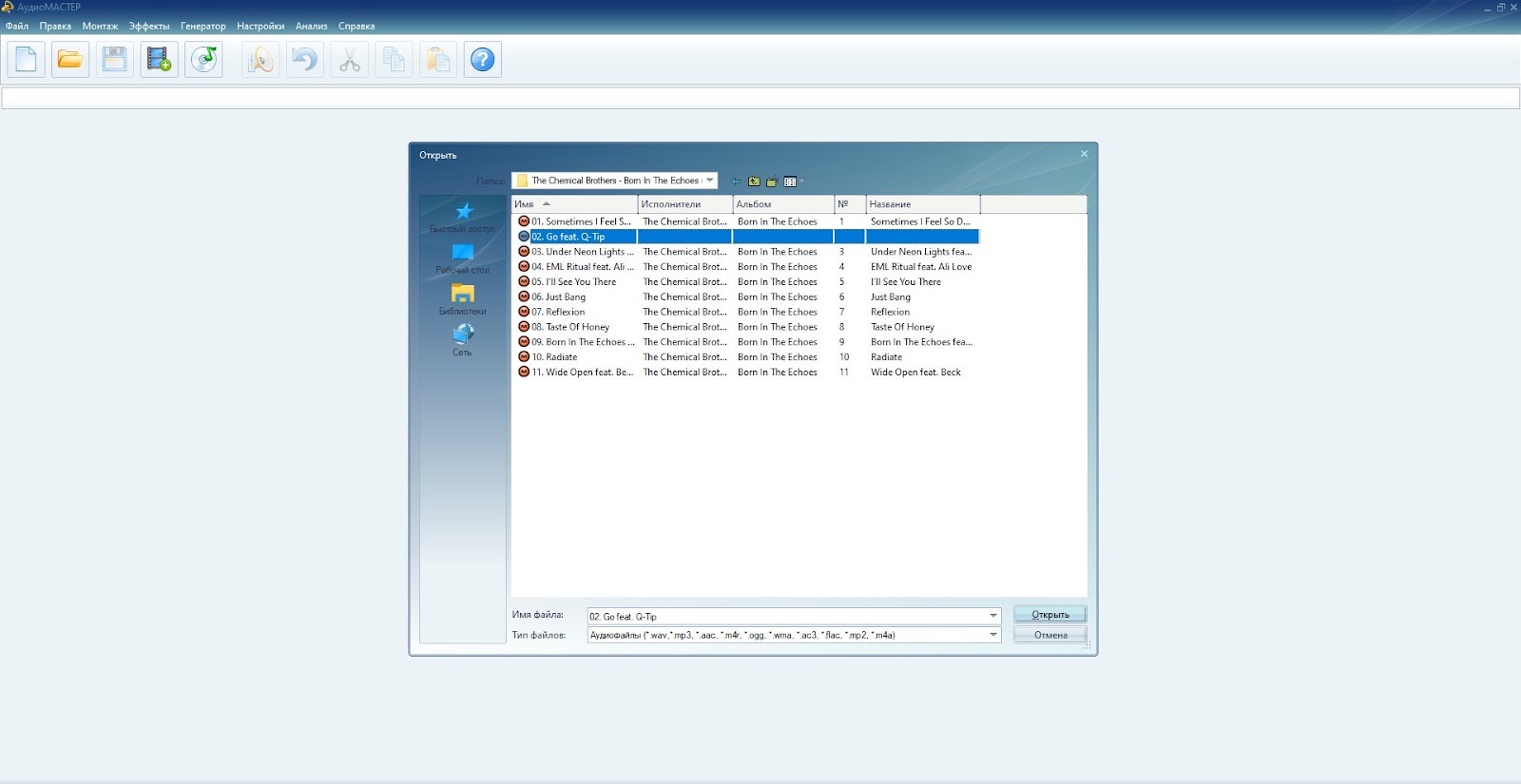
3. Двойной щелчок по файлу автоматически отобразит его на графике, и можно приступать к редактированию.
Как обрезать музыку на компьютере mp3 бесплатно
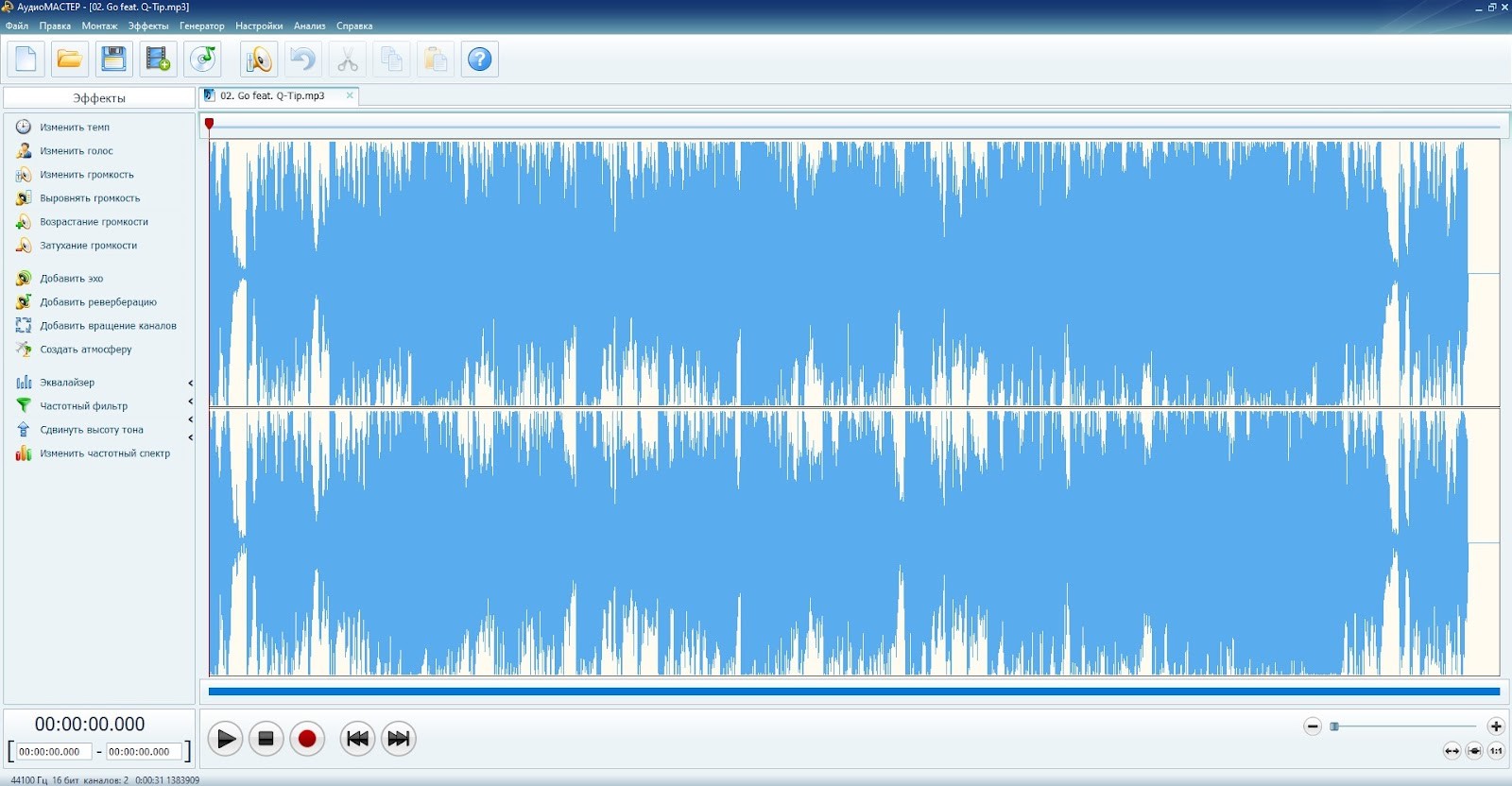
4. Чтобы вырезать нужный фрагмент, выделите его мышью – он станет черно-фиолетового цвета. Чтобы удостовериться, что часть трека та, которая нужна, ориентируйтесь на временную шкалу в левом нижнем углу. Также прослушайте выделенную область, нажав на Play.

5. Если на звуковой волне сложно выделить фрагмент, увеличьте масштаб в правом нижнем углу программы. График станет детальнее, и отметить нужный участок будет проще.
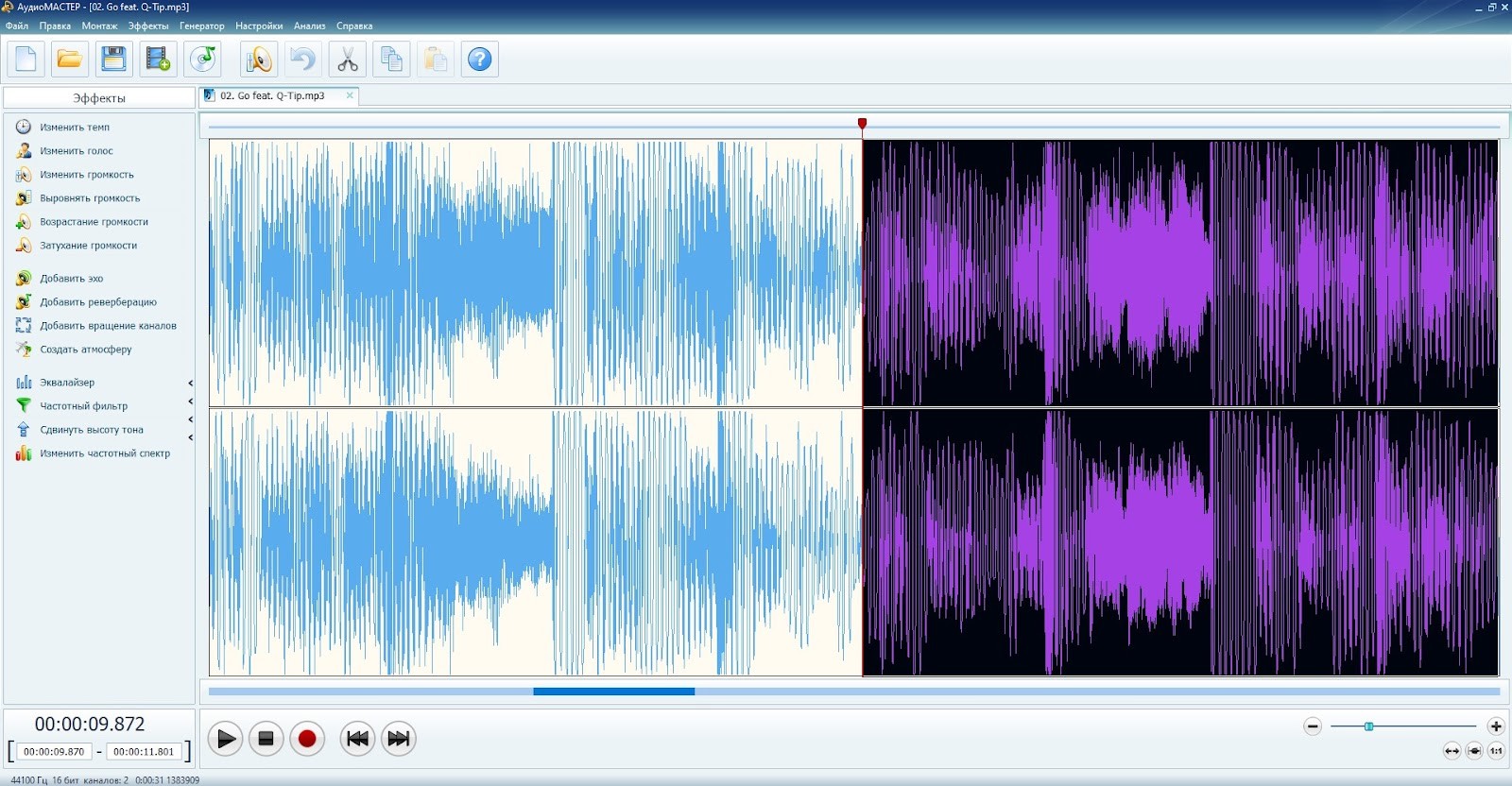
6. Когда трек для обрезки готов, правой кнопкой мыши кликните по выбранной части и нажмите «Сохранить выделенное».
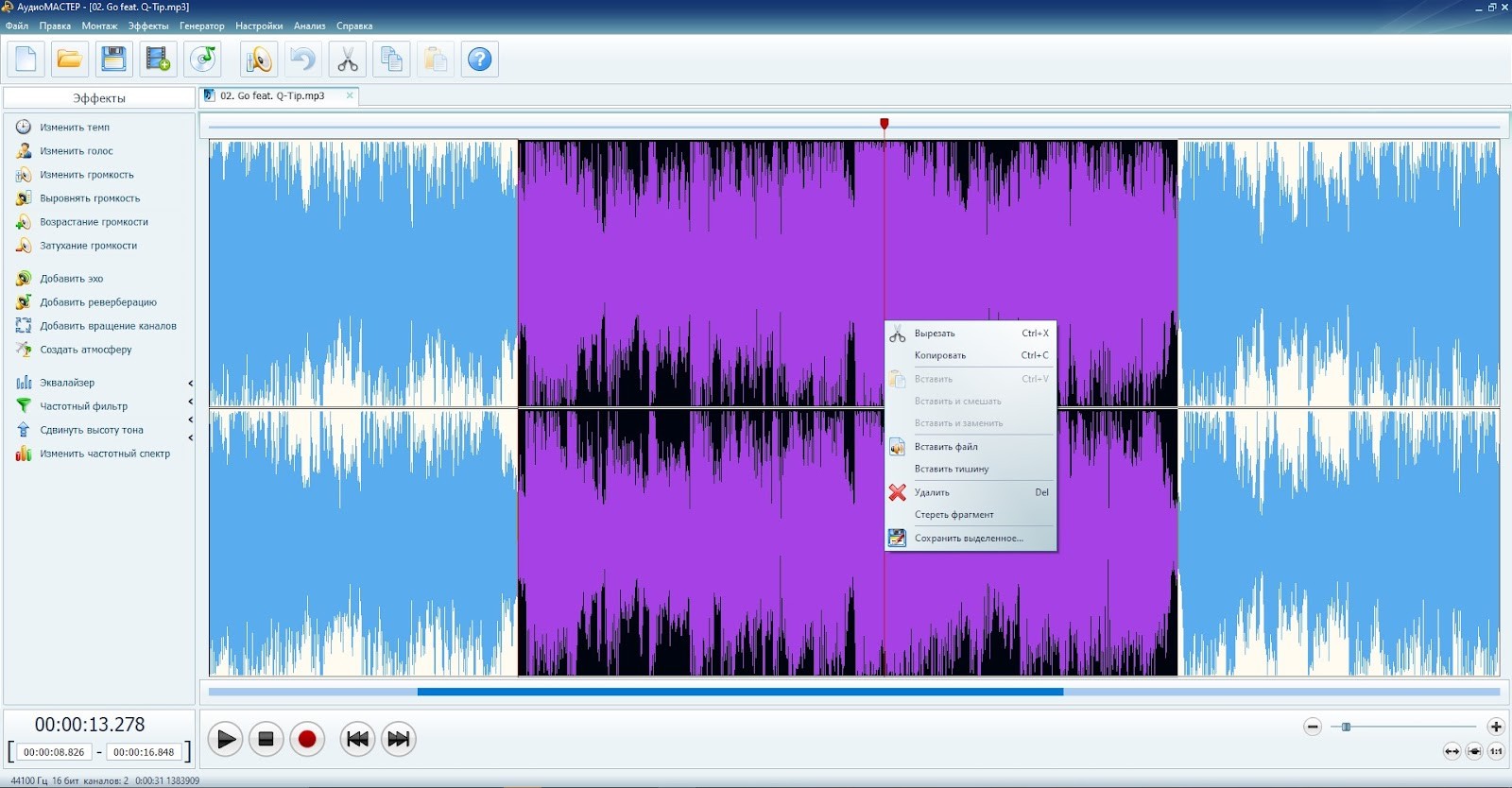
7. Настройте формат сохранения. Укажите путь для скачивания на ПК и завершите работу АудиоМАСТЕРА.
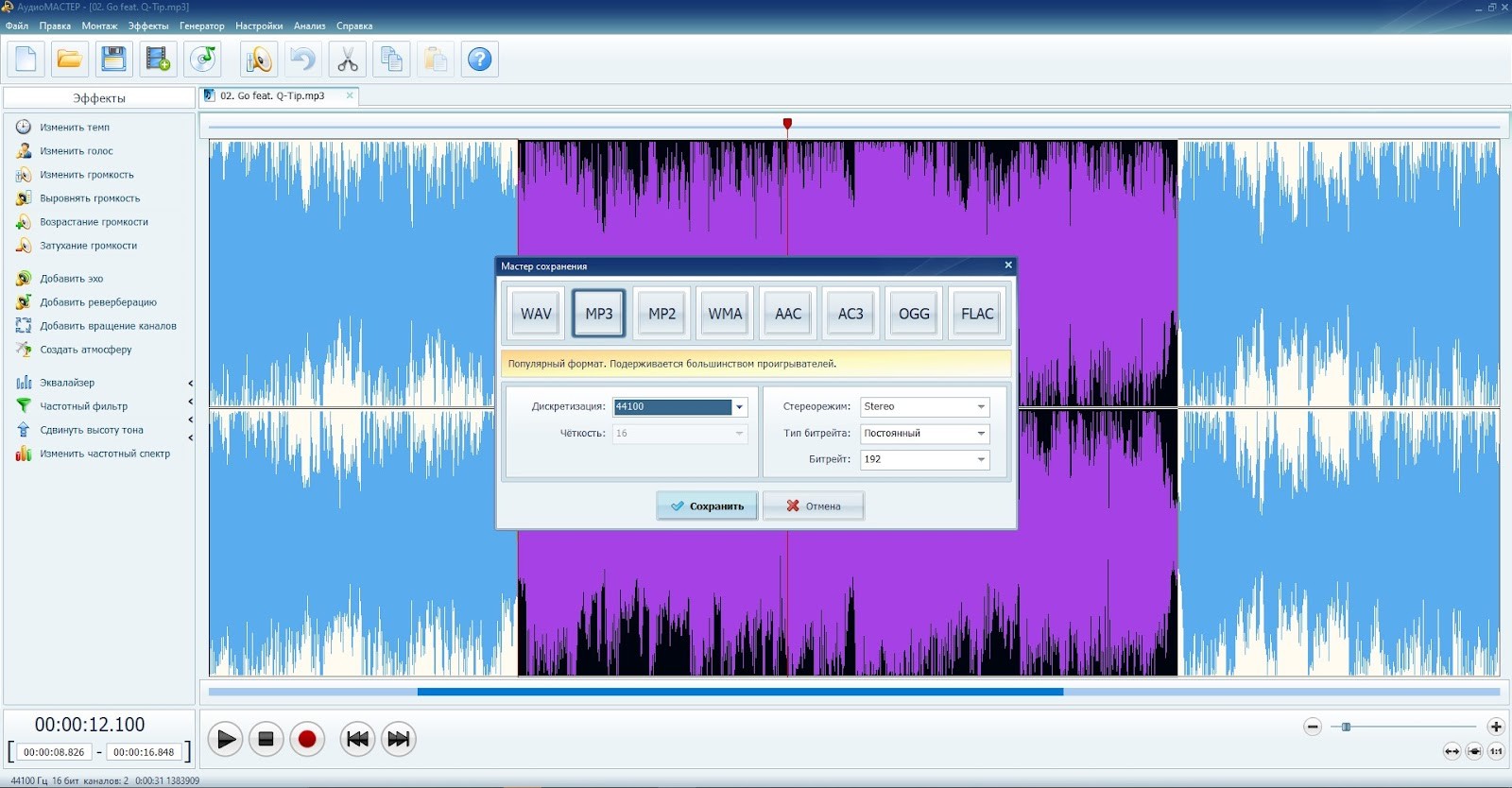
Чтобы обрезать музыку бесплатно и скачать сразу в формате для мобильных телефонов, используйте «Файл» → «Сохранить как рингтон». Программа откроет специальное меню. В нем при помощи ползунков вы можете обрезать трек.
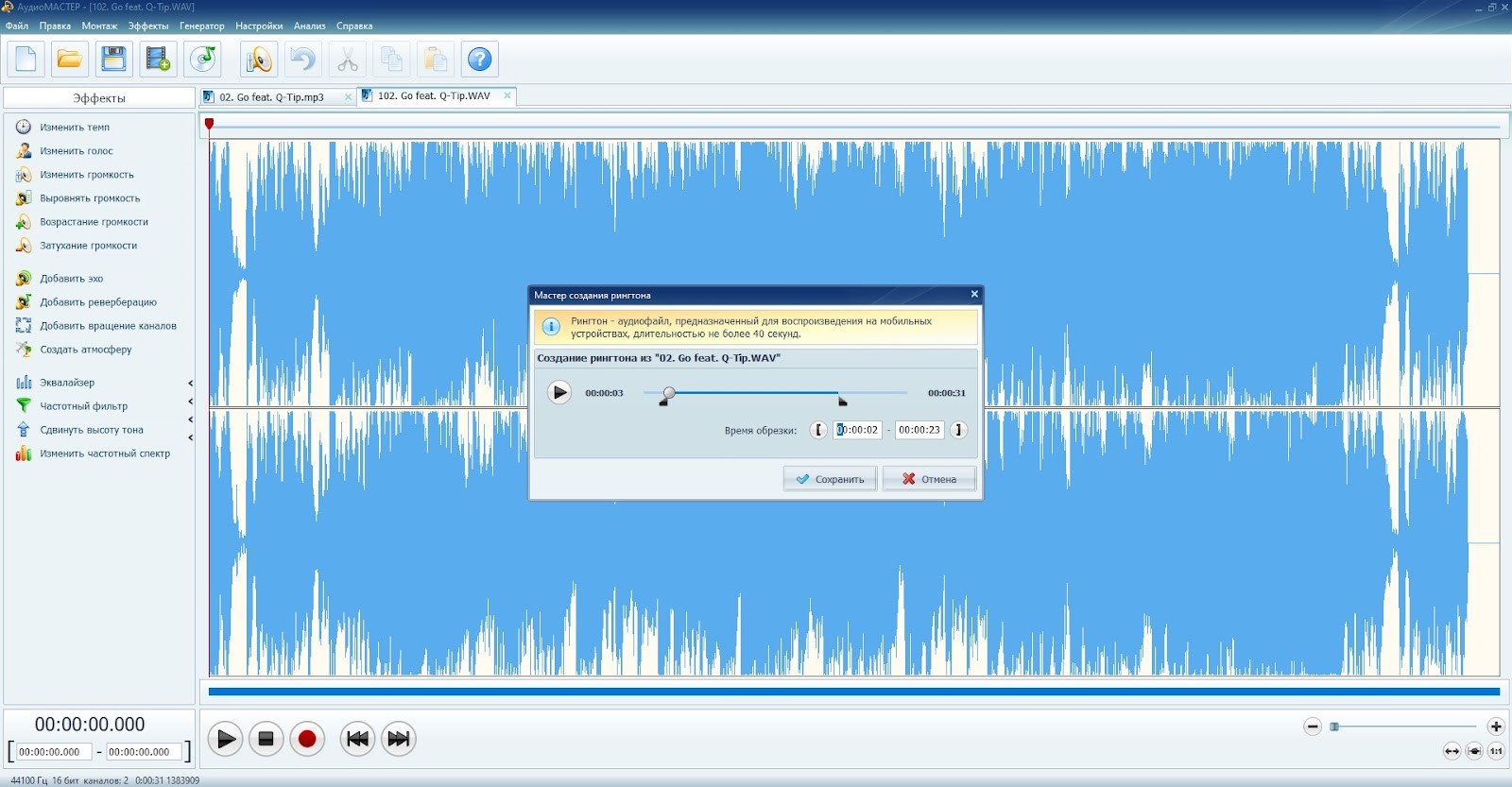
Nero Wave Editor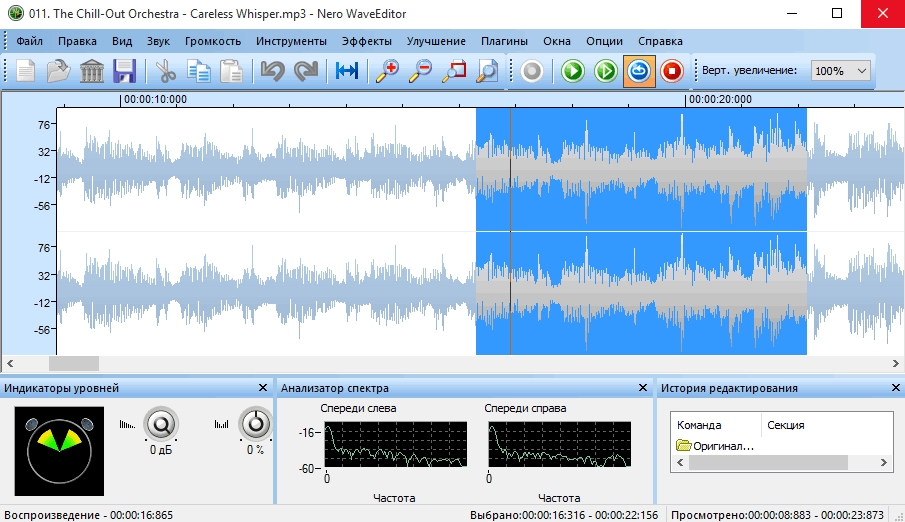
Бесплатное ПО с русскоязычным интерфейсом без лишних функций хорошо подходит для новичков. Позволяет редактировать музыку: обрезать, смешивать, перемещать, делать затухания и плавные появления, добавлять эффекты и настраивать эквалайзер.
Инструкция, как обрезать аудио:
1. Запустите программу и через «Файл» откройте нужную композицию.
2. В открывшемся графике выделите подходящий фрагмент с помощью мышки.
3. Через «Файл» → «Сохранить как» выберите подходящий формат в строке «Тип файла» и скачайте результат.
MP3Cut
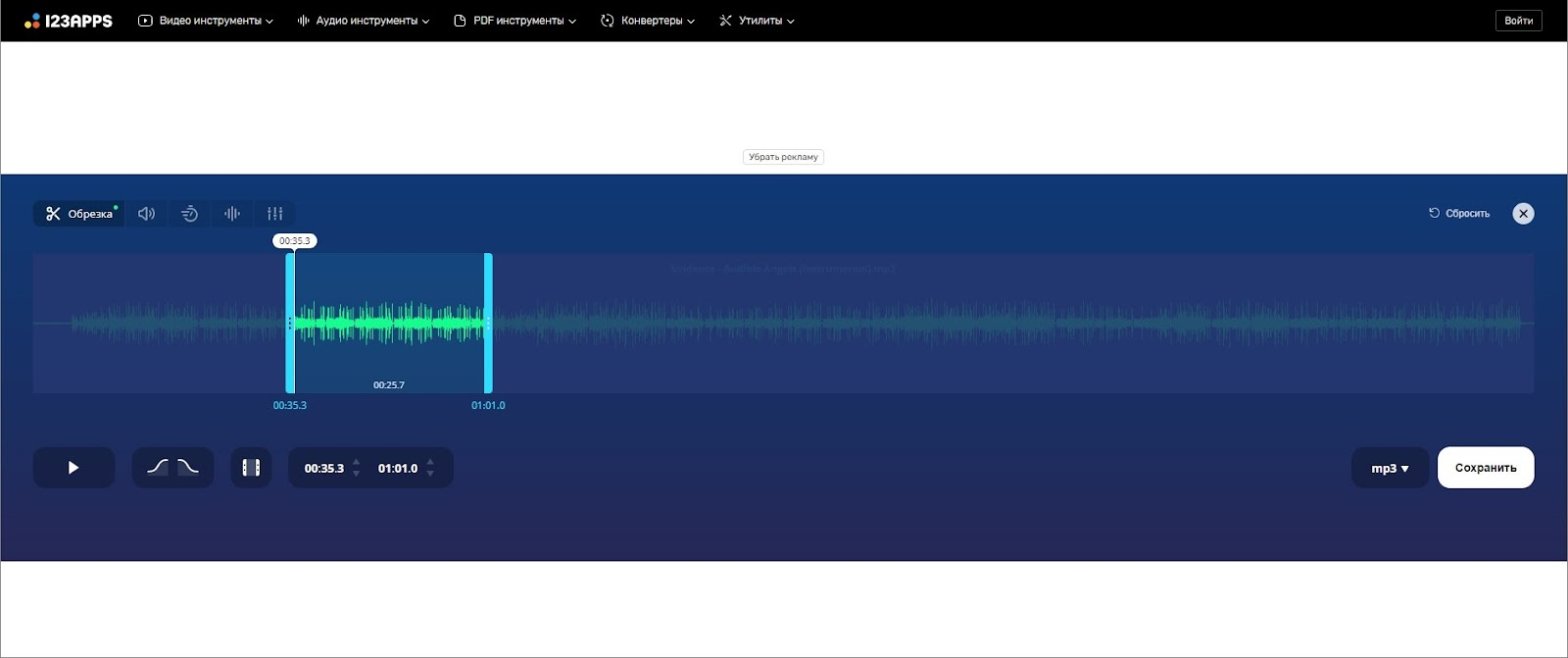
Онлайн-сервис позволяет обрезать песню бесплатно и сделать простое редактирование: изменить громкость и скорость трека, добавить плавное начало и затухание, настроить эквалайзер. При обрезке можно указать точный тайминг и скачать файл в популярных форматах: от MP3 до WAV.
Инструкция, как обрезать песню:
1. Загрузите файл на сайт и перетащив его из папки или кликнув по соответствующей кнопке.
2. Передвигайте голубые линии с разных концов трека, чтобы обозначить нужную часть композиции.
3. Справа настройте формат и кликните «Сохранить».
4. Выберите путь скачивания на ПК и завершите процесс.
Программы для профессионалов
Профессиональный софт обычно платный или дает бесплатный демо-период до 30 дней. Позволяет создавать многоканальные музыкальные композиции и редактировать одновременно несколько аудиодорожек в одной рабочей области. Такие приложения имеют богатый функционал: для тонкой обработки голоса и музыки, разноплановой чистки шумов, создание и использование плагинов, сведение трека и многое другое.
Reaper
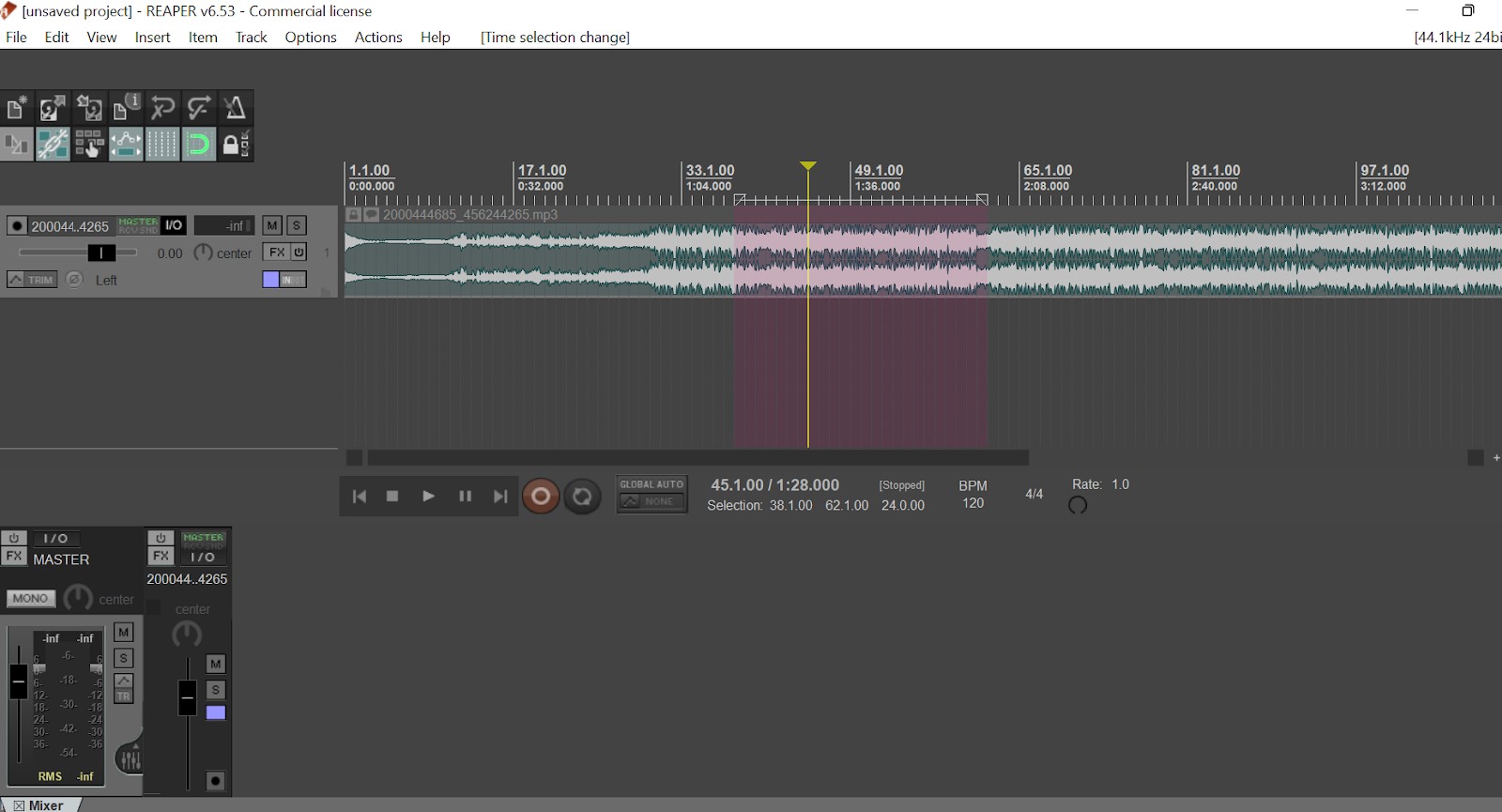
Программное обеспечение с продуманным функционалом для профессиональной записи и сведения композиций. Поддерживает все необходимые плагины и позволяет создавать индивидуальные. Совместима с многоканальными звуковыми картами всех поколений.
Инструкция, как обрезать аудиофайл:
1. Выделите область трека, которую нужно оставить.
2. Кликнуть правой кнопкой мыши по области и нажмите «Trim items to selected area».
3. Перейти во вкладку File → Render.
4. Выставите необходимые настройки и сохраните трек.
Adobe Audition
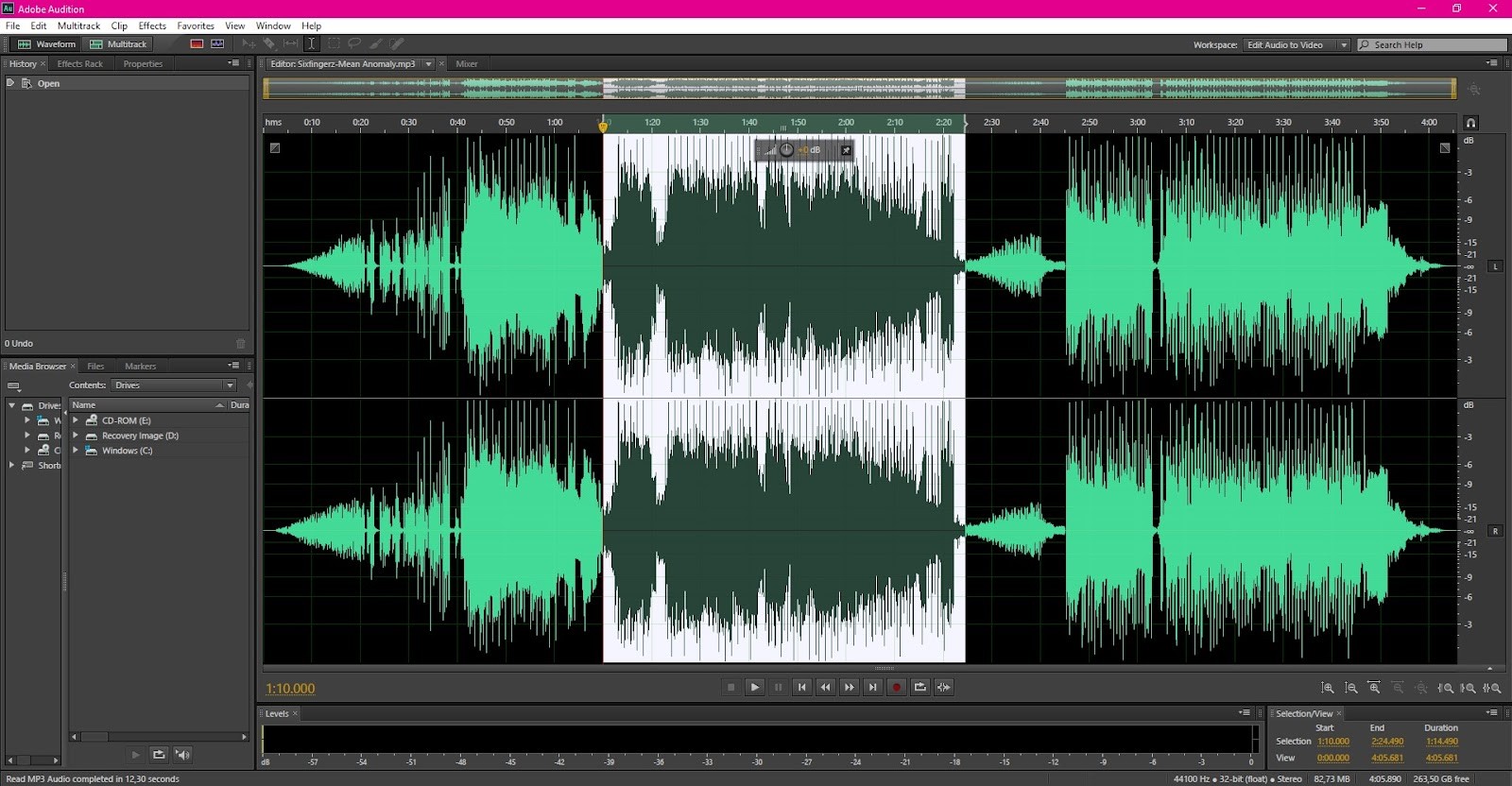
Аудиоредактор от студии Adobe, который поддерживает все существующие звуковые форматы и позволяет микшировать бесконечное количество дорожек. Этот софт разработан для специализированных звукозаписывающих студий, радиостанций и профессионалов, занимающихся мастерингом треков.
Инструкция, как обрезать мелодию:
1. Откройте музыкальный файл через File → Open.
2. Выделите мышью фрагмент, который нужно сохранить.
3. Нажмите правой кнопкой мыши по выделенной части и выберите «Save Selection As».
4. Задайте название, пусть сохранения, формат, тип сэмплирования и нажмите ОК.
Заключение
Теперь вы знаете несколько способов, как обрезать песню или любой другой аудиофайл. Начинающим пользователям мы рекомендуем установить программу АудиоМАСТЕР, чтобы редактировать, извлекать и обрабатывать звук. Для продвинутых профессионалов подойдет Reaper, потому что Adobe больше не предоставляет услуги на территории РФ.
Источник: strana-sovetov.com
Какой программой вырезать кусок из песни
Условия задачи: есть аудиофайл в формате MP3, AAC и др., нужно обрезать музыку и сохранить один или несколько фрагментов. Это может пригодиться для вырезания рингтона на смартфон, припева, или просто для нарезки длинного аудиотрека на отдельные песни.
Для решения вопроса можно использовать онлайн-сервисы и специальные программы. В этой статье воспользуемся двумя программами для Windows, обе полностью бесплатные. Существуют и другие программы, которые умеют обрезать видео и сохранять отдельно аудио.
Программа Audio Trimmer Joiner Большой плюс приложений из репозитория Microsoft – это гарантия безопасности, отсутствие вирусов и честная работоспособность. Перейдите по ссылке и нажмите «Получить» .
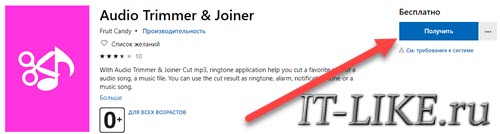 Вас попросят согласиться открыть приложение Microsoft Store на компьютере, разрешите и в открывшемся окне ещё раз нажмите «Получить» . Установка программы займёт несколько секунд, после чего кликните «Запустить» . В качестве минуса нативных приложений – это реклама, которую вы увидите сразу . Но может такое быть, что вместо рекламы вы увидите просто белый экран, как-будто приложение зависло, но нет, просто нажмите крестик в углу, который закрывает рекламу. Чтобы загрузить аудиофайл нажимаем «Select Audio» .
Вас попросят согласиться открыть приложение Microsoft Store на компьютере, разрешите и в открывшемся окне ещё раз нажмите «Получить» . Установка программы займёт несколько секунд, после чего кликните «Запустить» . В качестве минуса нативных приложений – это реклама, которую вы увидите сразу . Но может такое быть, что вместо рекламы вы увидите просто белый экран, как-будто приложение зависло, но нет, просто нажмите крестик в углу, который закрывает рекламу. Чтобы загрузить аудиофайл нажимаем «Select Audio» . 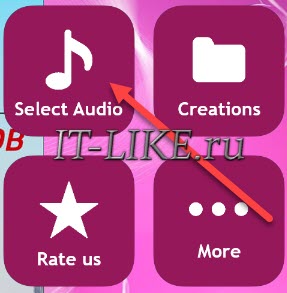
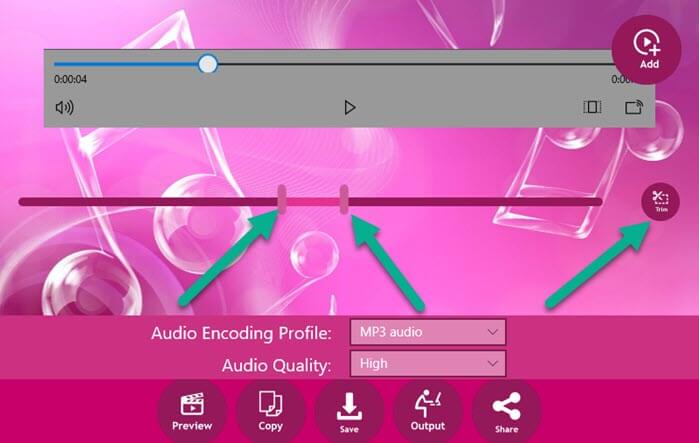 Когда вы будете передвигать любой ползунок, выделенный кусок песни будет автоматически проигрываться с начала.
Когда вы будете передвигать любой ползунок, выделенный кусок песни будет автоматически проигрываться с начала.
При этом, в плеере будет уже не вся мелодия, а вырезанный фрагмент. Когда наиграетесь с границами диапазона, нажимайте кнопку «Trim» («Обрезать») . Таким образом можно вырезать несколько фрагментов. Каждый такой отрезок песни будет вынесен в виде значка. Фрагменты можно клонировать, т.е. размножать, чтобы финальный трек получился длиннее. Для этого кликаем по значку фрагмента и нажимаем кнопку «Copy» . 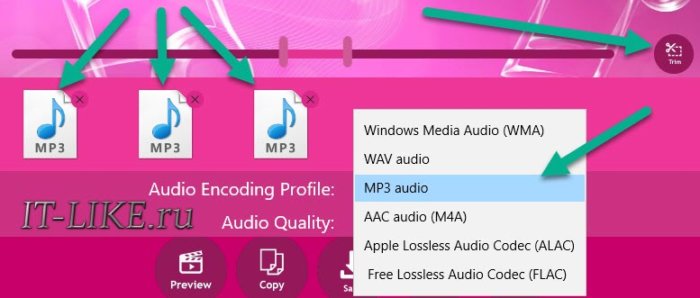
- MP3 audio, Windows Media Audio (WMA) – это стандартные форматы сжатия, поддерживаемые всеми типами устройств, происходит незаметная на слух потеря качества;
- WAV audio – несжатый формат без потери качества, занимает много места на диске;
- AAC audio (M4a) – современный формат сжатия с потерей качества, занимает меньше места, не работает на старых (10 лет) устройствах;
- Free Lossless Audio Codec (FLAC) и Apple Lossless Audio Codec (ALAC) – сжатие БЕЗ потери качества, занимает много места на диске, но примерно вдвое меньше, чем «WAV».
Настройки качества универсальны для всех кодеков:
- Low – низкое качество;
- Middle – среднее (по умолчанию);
- High – высокое качество, дольше время обработки.
Нажимаем «Save» , и файл будет сохранён в папку, которую можно поменять по кнопке «Output» .
Универсальная программа для MP3 и AAC
Для пользователей Windows XP,7,8 и 10 лучшим выбором станет программа mp3DirectCut. Программа бесплатная и не требует установки, просто скачайте архив, распакуйте и запустите файл «mp3DirectCut.exe». Работает исключительно с форматами mp3, mp3 и aac.
При первом запуске нужно ответить на пару вопросов:
- Приветственное окно: «ОК»
- Выбираем язык: «Russian»
- Галочка «Portable forced»: нет
- Нажимаем кнопку «Use and Restart» (применить и перезапустить)
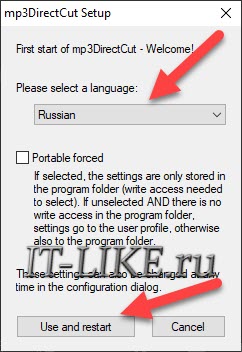
Собственно, теперь нужно перетащить mp3-файл в окно программы, или открыть его через меню «Файл -> Открыть» .

Далее алгоритм действий такой:
- С помощью ползунка перемещаемся к нужному месту в песне;
- Мышкой выделяем один фрагмент;
- Воспроизводим выделение;
- Подравниваем границы;
- Сохраняем файл.
Кажется, что в программе много кнопочек и от них разбегаются глаза, но нам всё и не нужно. Все кнопки с подсказками, просто наведите мышку. Нам главное выделить нужный фрагмент мышкой, затем его можно воспроизвести разными способами:
- Зацикленное воспроизведение выделения: помогает резать музыку на рингтоны, слышно хорошо ли конец рингтона склеивается с началом;
- Прослушать выделение как вырезку: проиграется небольшой фрагмент музыки так, как будто ваше выделение удалено;
- Прослушать от начала выделения.
Подравнивание границ продумано очень хорошо, используем маленькие кнопочки вверху окна:
- Сдвинуть НАЧАЛО выделения на кадр влево/вправо: под кадром понимается небольшой фрагмент в несколько миллисекунд, для точной подстройки;
- Сдвинуть КОНЕЦ выделения на кадр влево/вправо;
- Сдвинуть ВСЁ выделение на кадр влево/вправо.
Когда всё готово, сохраняем обрезанное аудио в меню «Файл -> Сохранить выделение» . Преимущество программы mp3DirectCut в том, что фрагмент сохраняется БЕЗ перекодирования, т.е. данные не сжимаются заново, нет потери качества.
Источник: it-like.ru
7 лучших приложений Music Splitter для настольных компьютеров и мобильных устройств
Действительно музыкальные резаки полезны для удаления ненужных частей, которые могут испортить весь аудиоклип. Некоторые из этих нежелательных частей включают длинное вступление в начале песни. К счастью, в Интернете доступно множество приложений для нарезки музыки. От настольных программ, мобильных приложений и онлайн-решений всегда есть простой способ добиться желаемого. При этом получите необходимую информацию, прочитав сообщение.


- Часть 1. Как вырезать музыку на Mac и ПК с Windows
- Часть 2. MP3-резаки для iOS и Android
- Часть 3. Лучшие триммеры для онлайн-музыки
- Часть 4. Часто задаваемые вопросы о музыкальных резаках
Часть 1. Программное обеспечение Music Cutter
1. Видеоконвертер Vidmore
Видео конвертер Vidmore это многофункциональная программа, специально разработанная для конвертирования, но также оснащенная аудиоредактором. С помощью этой программы вы можете разделить аудио на несколько фрагментов всего за несколько простых щелчков мышью.
Вы также можете выбрать часть, которую нужно удалить или сохранить, используя автоматические элементы управления, или установить продолжительность, чтобы вырезать определенную часть звука. Еще одна особенность этого музыкального сплиттера, заслуживающая упоминания, заключается в том, что он может изменять метаданные MP3. С его помощью у вас есть свобода редактировать заголовок, альбом, исполнителя и даже добавлять или изменять миниатюру для вашего целевого аудио. Тем не менее, вот пошаговая процедура, которая расскажет вам, как использовать программное обеспечение.
- Поддерживает множество аудиоформатов, включая MP3.
- Копировать звук из видео.
- Возможность преобразования с настройкой вывода.
- Поддерживает только пошаговую обработку.
Шаг 1. Установите Vidmore Video Converter.
Начните с загрузки приложения на свой компьютер. Просто выберите Скачать бесплатно кнопка, соответствующая операционной системе, в которой работает ваш компьютер. После этого следуйте указаниям мастера установки, чтобы установить его, а затем запустите программу.
Шаг 2. Загрузите аудиофайл
Затем нажмите кнопку Плюс в главном интерфейсе инструмента и загрузите аудиофайл, который хотите отредактировать. Вы также можете загрузить с помощью функции перетаскивания инструмента.
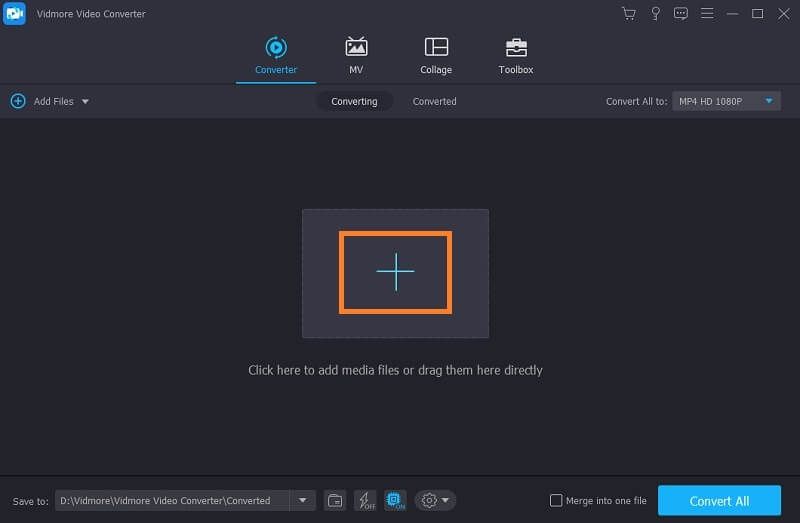
Шаг 3. Разделите аудиофайл.
Чтобы использовать музыкальный разделитель MP3 в приложении, щелкните значок Порез кнопку, связанную с миниатюрой аудио, и вы увидите панель редактирования музыки. Отметьте часть, которую вы хотите удалить и оставить, перемещая Ползунок . Затем нажмите кнопку «Разделить» на элементах управления в меню. Ударь Сохранить кнопку позже.
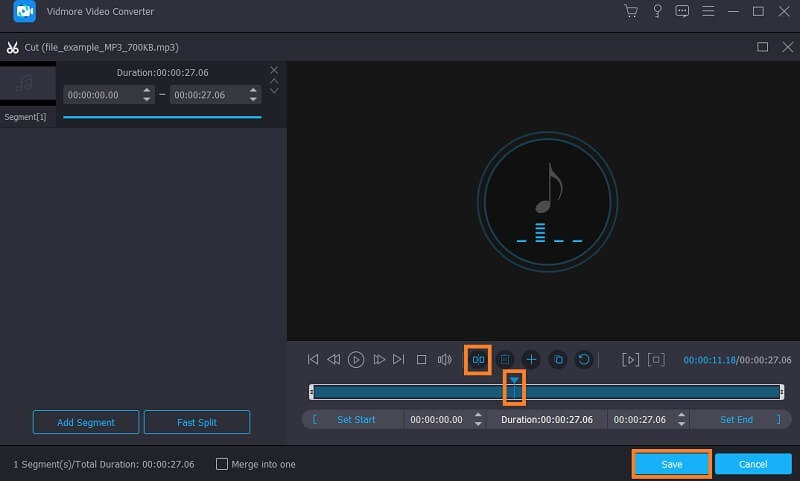
Шаг 4. Экспорт вырезанного аудио.
Вернитесь к Конвертер вкладка и открыть Профиль таб. Отсюда выберите выходной формат для звука, перейдя в Аудио таб. После этого нажмите кнопку Конвертировать все кнопку в нижней части интерфейса.
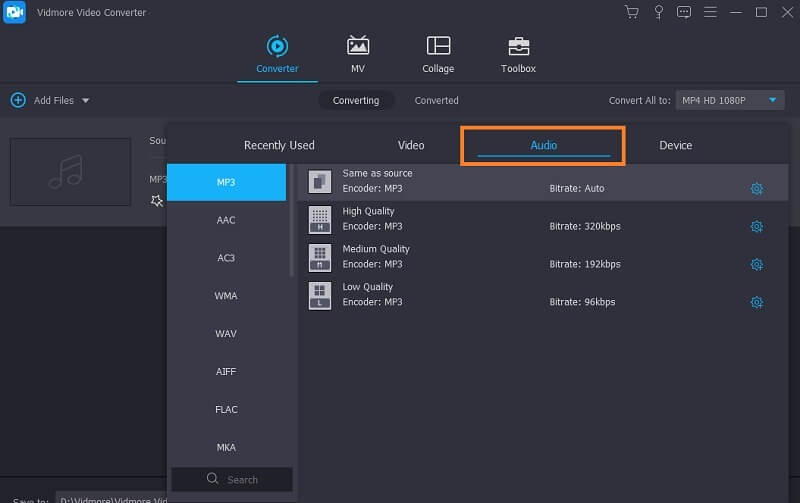
2. WaveShop
WaveShop — это бесплатное программное обеспечение для разделения музыки, которое имеет функцию «побитового совершенства». Благодаря этой функции во всем аудиоклипе произошли изменения, произошедшие только в одной части аудиозаписи. Таким образом, качество остальной части остается неизменным, если они также не изменяются. Что наиболее важно, он позволяет вырезать, разделять или обрезать аудиоклип только в клипе. С другой стороны, вот как использовать это приложение для обрезки музыки.
Шаг 1. Этой же дрелью скачайте и установите программу на свой компьютер. Запустите его потом.
Шаг 2. Перейти к файл > открыто . Затем загрузите аудиофайл в программу, которую хотите вырезать.
Шаг 3. Появится другое окно, в котором вы сможете редактировать аудиоклип. Выделите часть звука, которую хотите вырезать, а затем щелкните значок Порез кнопка в виде ножниц из главного меню.
Шаг 4. Откройте снова файл меню и щелкните Сохранить как кнопка. Выберите место, где вы хотите сохранить обработанный аудиоклип.
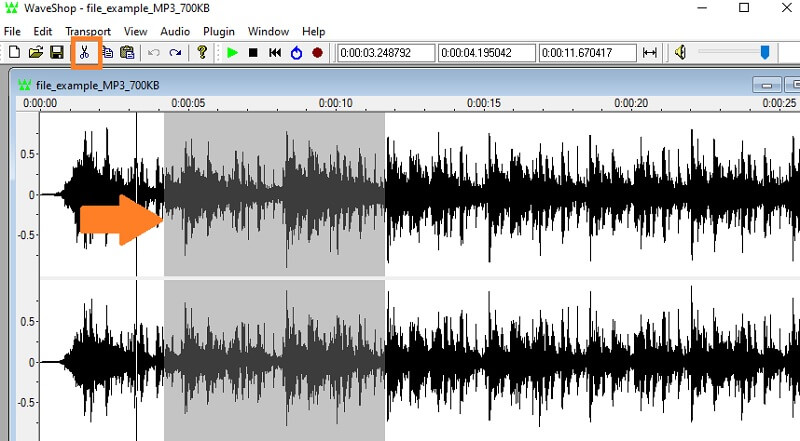
- Спектральный анализ.
- Отрежьте определенную порцию за секунды.
- Поддержка постепенного появления и исчезновения.
- Windows-совместимость.
3. Наглость
Еще одна бесплатная программа для разделения музыки, которая помогает вырезать музыкальные клипы, — Audacity. Это известный инструмент для редактирования аудио, который предлагает множество функций для редактирования аудио. От простой обрезки, пакетного редактирования, удаления шума до применения спецэффектов. Большинство профессионалов даже хвалят это приложение за набор замечательных функций, сравнимых с другими аналогичными программами. Если вы заинтересованы в бесплатном загрузке этого программного обеспечения для обрезки музыки, перейдите ниже, чтобы узнать, как это сделать.
Шаг 1. Загрузите программу и следуйте инструкциям мастера, чтобы установить ее на свой компьютер.
Шаг 2. После успешной установки загрузите файл MP3, который хотите обрезать или вырезать. Для этого перейдите в файл > открыто . Затем просмотрите целевой аудиоклип и загрузите его в приложение.
Шаг 3. Отметьте часть аудиопотока с помощью и нажмите Порез кнопку в строке главного меню.
Шаг 4. Прослушайте воспроизведение звука, а затем сохраните файл, чтобы подтвердить изменения. Просто перейдите к файл > Экспорт . Затем выберите желаемый формат и папку.
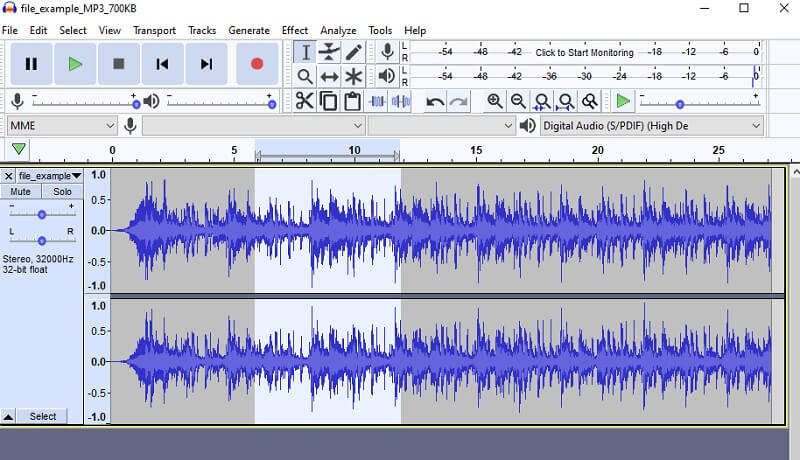
- Выплевывает или режет почти все аудиоформаты.
- Полностью бесплатное приложение для обрезки музыки.
- Легкий и простой в установке.
- Предлагает только три формата экспорта аудио.
Часть 2. Приложения Music Cutter
Также есть случаи, когда вы хотите вырезать аудиофайлы прямо со смартфона. Вместо того, чтобы переносить отредактированную музыку со своего ПК на смартфон, вы можете редактировать музыку прямо со своего мобильного устройства.
1. GarageBand
GarageBand — одна из лучших звуковых рабочих станций для устройств iOS и Android. Есть множество инструментов, к которым вы можете подключиться с помощью этой программы. Не говоря уже о том, что он поддерживает клавиатуру multi-touch для максимального удобства пользователя. Более того, это позволяет вам загружать живые лупы и звуковые пакеты из его звуковой библиотеки, что позволяет создавать музыку как ди-джей.
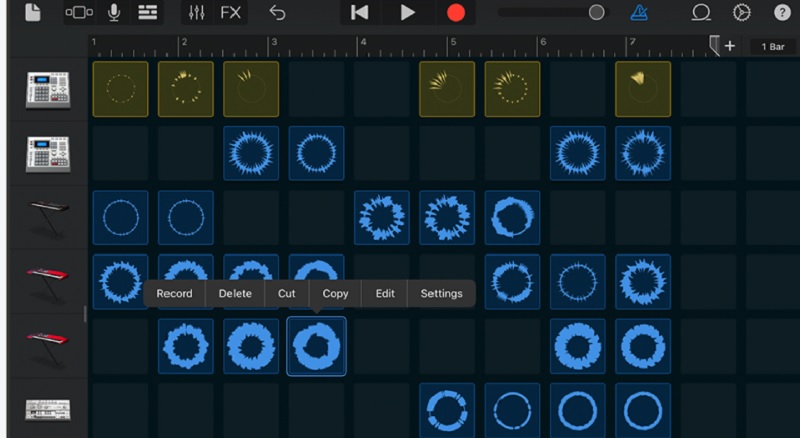
2. FL Studio Mobile
FL Studio Mobile — еще одно мобильное приложение, которое поможет вам вырезать аудиофайлы. Он хорошо совместим с iOS, Android и даже ПК с Windows. Есть сенсорные контроллеры для тех, кто ищет настраиваемое виртуальное пианино и барабанные пэды. После обрезки аудио вы можете экспортировать аудиофайл в форматах WAV, AAC, MP3 и FLAC по своему усмотрению.
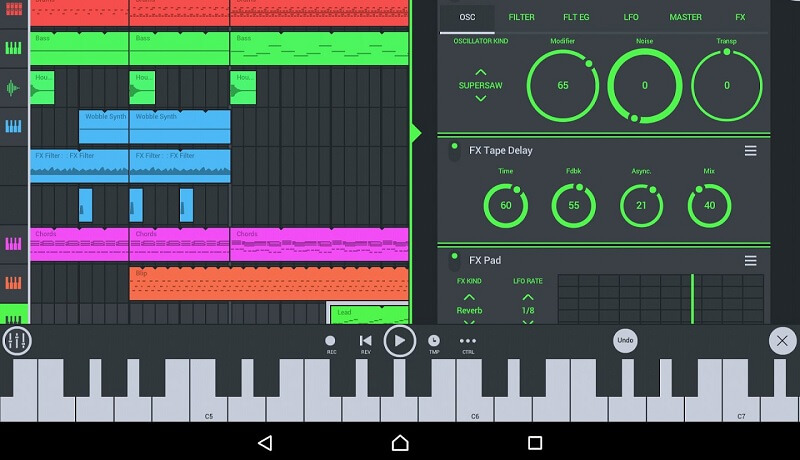
Часть 3. Лучшие онлайн-триммеры для MP3
Для пользователей, которым необходимо сэкономить место, не устанавливая никаких программ на свой компьютер, вы можете выбрать использование онлайн-программ. С учетом сказанного, здесь мы рассмотрели некоторые из лучших онлайн-резаков MP3.
1. Аудио триммер: онлайн-аудио и Mp3 Cutter
Audio Trimmer — это веб-программа, предназначенная для онлайн-резки аудиофайлов. Даже не зарегистрировавшись в учетной записи, вы сможете вырезать аудиоклипы. Есть ручки, предназначенные для удобной обрезки аудиофайлов. Кроме того, вы можете вырезать определенную часть звука, указав продолжительность начала и окончания в секундах. Вдобавок ко всему, эта бесплатная онлайн-программа для обрезки музыки в формате MP3 позволяет изменять звук, не выходя из смартфона.
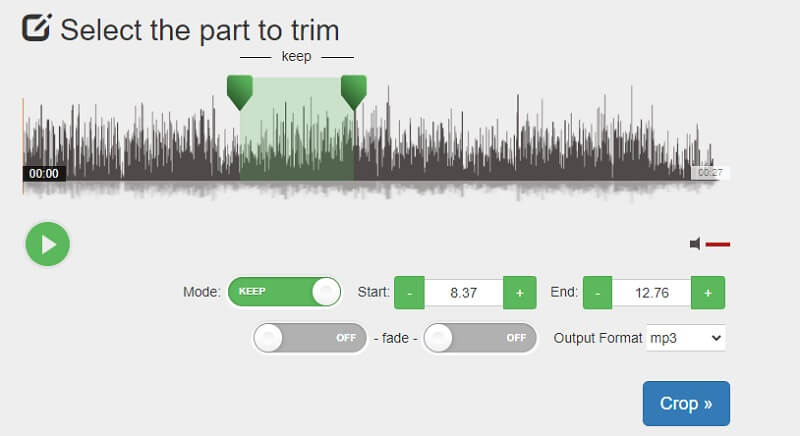
2. Clideo: Audio Cutter Online
Еще одна отличная программа, которая позволяет вырезать аудиофайлы прямо с веб-страницы, — это Clide. Он поставляется с функцией Audio Cutter, которая может вырезать фрагменты без ущерба для качества звука. Кроме того, интерфейс не является ни сложным, ни сложным, так что даже новичок может легко управлять им и вырезать аудиофайлы. Кроме того, вы можете выполнять свои задачи здесь без регистрации или членства.
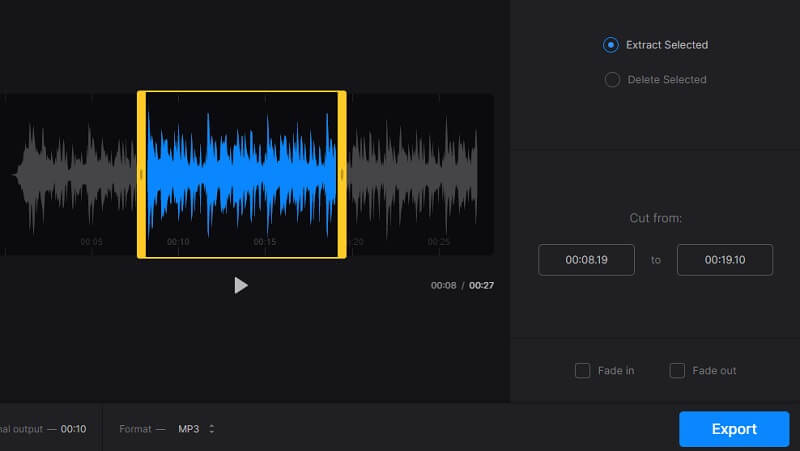
Часть 4. Часто задаваемые вопросы о музыкальных резаках
Могу ли я вырезать середину песни?
да. Есть инструменты, которые помогут вам в решении этой задачи. Таким образом, вы можете объединить левое начало и конец вместе. Некоторые из этих приложений включают Audio Trimmer и WaveShop.
Какие музыкальные резаки лучше всего подходят для непрофессионалов?
Если вы только начинаете редактировать или сокращать музыку, вам следует поискать приложение, которое было бы удобным и легким для понимания. Вы можете использовать приложение Vidmore для настольных приложений, в то время как Clideo отлично подходит для онлайн-пользователей.
Лучший резак для музыки для продвинутых пользователей?
Существует множество инструментов, предлагающих расширенные функции для не новичков в аудиоредакторах. При этом вы можете найти Audacity подходящим для вашего уровня опыта.
Вывод
В общем, доступно множество музыкальные резаки это поможет вам вырезать аудиофайлы. Если вы ищете простой обходной путь, то мобильной и онлайн-программ должно быть достаточно. С другой стороны, вы должны использовать настольные программы для более продвинутых функций.
 5 лучших бесплатных конвертеров FLAC в MP3 для преобразования аудиофайлов FLAC
5 лучших бесплатных конвертеров FLAC в MP3 для преобразования аудиофайлов FLAC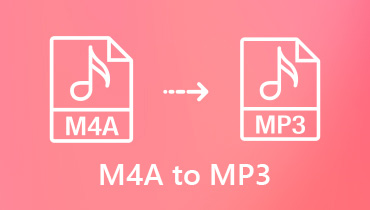 Конвертер M4A в MP3 — 4 простых способа конвертировать M4A в MP3
Конвертер M4A в MP3 — 4 простых способа конвертировать M4A в MP3 Лучший конвертер MP4 в MP3 для извлечения аудиодорожек без потери качества
Лучший конвертер MP4 в MP3 для извлечения аудиодорожек без потери качества
![]()
Попробуйте Vidmore Video Converter бесплатно
Универсальный набор инструментов для преобразования и редактирования видео и аудио файлов в Windows 11/10/8/7, Mac OS X 10.12 и выше
на основе 176 отзывов пользователей
Источник: www.vidmore.com